كيفية تعطيل شاشة قفل Windows 8 تمامًا
منوعات / / February 10, 2022
رأينا في منشوراتنا السابقة كيف يمكنك تغيير صورة خلفية شاشة قفل Windows 8 واختر التطبيقات التي ترغب في تثبيتها عليها. أثناء مناقشة الإجراء ، ذكرت أيضًا أن شاشة القفل لا تكون منطقية إلا عندما تكون كذلك تشغيل Windows 8 على جهاز لوحي مقارنة بجهاز كمبيوتر سطح المكتب والكمبيوتر المحمول الذي لا يحتوي على إدخال باللمس الدعم.
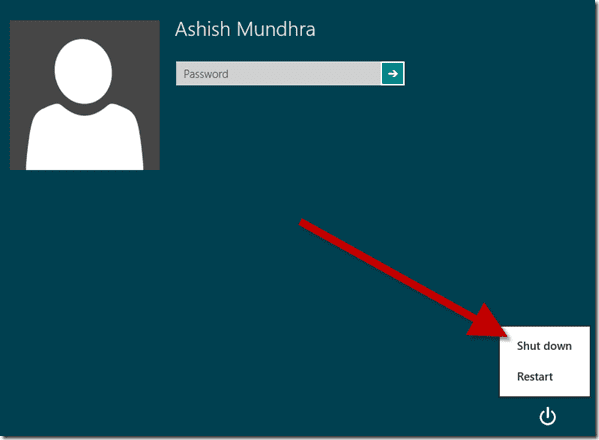
إذا كنت من مستخدمي الكمبيوتر المحمول أو سطح المكتب الذي منزعج من شاشة القفل الإضافية بعد ذلك الترحيل من Windows 7، فهذه طريقة سهلة لتعطيلها جميعًا معًا. بعد تعطيل شاشة القفل ، ستحصل مباشرة على شاشة كلمة المرور تتخطى شاشة القفل الوسيطة عند تسجيل الدخول أو قفل جهاز الكمبيوتر الخاص بك.
تعطيل شاشة القفل
الخطوة 1: اضغط على Windows + R لفتح Windows 8 تشغيل الصندوق، اكتب في gpedit.msc واضغط دخول. سيؤدي هذا إلى فتح محرر نهج مجموعة Windows 8 على جهاز الكمبيوتر الخاص بك. الآن ، قد لا يكون محرر نهج المجموعة هذا متاحًا في جميع إصدارات Windows 8 ، وهذا شيء تحتاج إلى التحقق منه.
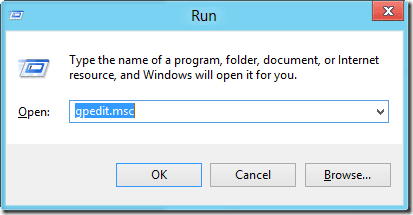
الخطوة 2: انتقل إلى تكوين الكمبيوتر -> قوالب إدارية -> لوحة التحكم -> التخصيص تحت نهج الكمبيوتر المحلي. بعد أن تشق طريقك إلى إعدادات السياسة ، سترى ثلاثة خيارات على اللوحة اليمنى. انقر نقرًا مزدوجًا فوق ملف
لا تعرض إعدادات شاشة القفل لتعديل إعداداته.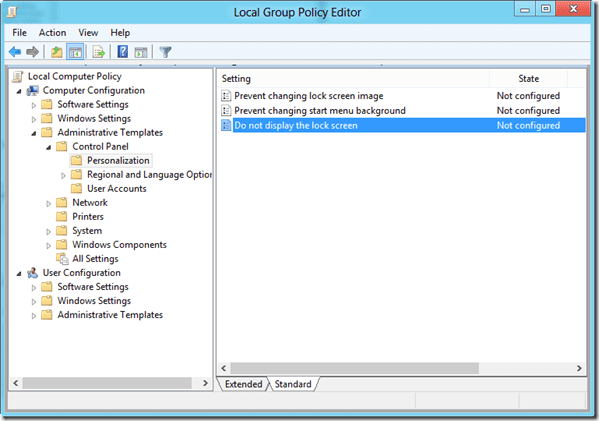
الخطوه 3: بشكل افتراضي ، ستكون حالة الإعدادات غير مهيأ. كل ما عليك فعله هو التنشيط تمكين زر الاختيار لتمكين الإعدادات والنقر فوق زر تطبيق. من فضلك لا تغير أي شيء آخر هنا.
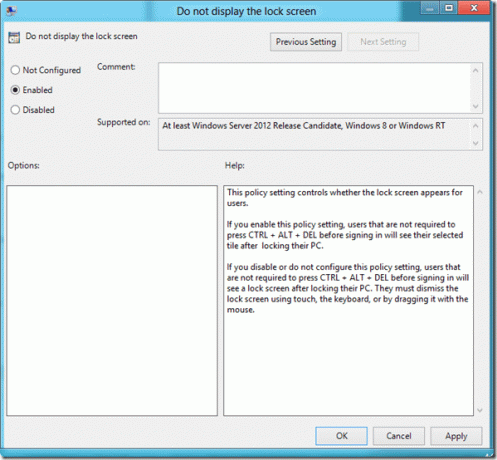
تتحكم شاشة القفل هذه بشكل أساسي في ما إذا كان يجب أن تظهر شاشة القفل للمستخدم عند تسجيل الدخول إلى Windows أو عندما يقفل جهازه. سيؤدي تمكين الخدمة إلى التأكد من حدوثها. إذا أردت لاحقًا تمكين شاشة القفل ، فكل ما عليك فعله هو تغيير الخدمة إلى عاجز.
استنتاج
على الرغم من أن شاشة القفل قد لا تبدو مفيدة لسطح المكتب أو مستخدم الكمبيوتر المحمول ، إلا أنها تبدو أفضل من شاشة كلمة المرور أحادية اللون أحادية اللون لنظام التشغيل Windows 8. كما أنه يوفر لك بعض تقارير الطقس والبريد الفوري. ما أود قوله هو أنك قمت بتعطيل شاشة القفل لبضعة أيام ومعرفة ما إذا كنت قد فقدت وجودها. إذا قمت بذلك ، أعدها مرة أخرى.
آخر تحديث في 03 فبراير 2022
قد تحتوي المقالة أعلاه على روابط تابعة تساعد في دعم Guiding Tech. ومع ذلك ، فإنه لا يؤثر على نزاهة التحرير لدينا. يظل المحتوى غير متحيز وأصيل.



